Når du installerer Linux på vores computer er det første, vi skal tage hensyn til, vores miljø. Hvis den eneste person, der har adgang til computeren, er os, kan det virkelig ikke betale sig at kryptere harddisken. Men hvis omstændighederne ændrer sig, eller vores computer er i en fælles plads, kryptering af harddisken er den bedste metode til at beskytte adgangen til al information inde i den.
Der er også mulighed for at miste vores udstyr, især hvis det er en bærbar computer eller det bliver stjålet. Hvis vi ikke har krypteret harddisken, alle med den relevante viden vil kunne få adgang til alt indholdet inde i den uden nogen form for begrænsning.

Men hvis det er krypteret, er chancerne for, at en ubuden gæst får adgang til dets indhold, reduceret til et minimum, selvom der, som jeg altid siger, ikke er noget operativsystem eller beskyttelsesmetode, der er 100% sikker.
Krypter harddisk i Linux: fordele og ulemper
Det første argument, som vi finder, hvis vi krypterer harddisken, er, at absolut ingen vil være i stand til at få adgang til indholdet, hvis det falder i andres hænder. Uden krypteringsadgangskoden er det praktisk talt umuligt at få adgang til de oplysninger, der er gemt i den.
Men det giver samtidig et problem hvornår forsøger at gendanne dataene i tilfælde af glemmer du adgangskoden, eller harddisken begynder at gå i stykker, indtil den når et punkt, hvor det er umuligt for os at få adgang til den. Krypteringen af en harddisk kan kun låses op fra selve systemet.
Hvis harddisken holder op med at fungere, og vi forsøger at gendanne dataene ved hjælp af tredjepartsapplikationer, vil vi ramme en uoverstigelig mur. Løsningen på dette problem er at bruge en cloud-lagringsplatform, der giver os mulighed for at synkronisere alle de filer, vi opretter eller ændrer øjeblikkeligt, og dermed undgå behovet for at lave sikkerhedskopier, selvom dette er en anden mulighed.
Medmindre du vænner dig til at lave en sikkerhedskopi med jævne mellemrum (noget som meget få brugere gør), er de dog til lidt nytte, hvis din harddisk pludselig holder op med at fungere.
På ældre computere er kryptering af harddisken synonymt med ydeevne problemer, problemer der altid viser sig i det lange løb, i takt med at antallet af lagrede filer stiger. På nyere computere påvirker Linux-kryptering næppe computerens ydeevne.
Under installationen
bedste metode at kryptere en Linux-harddisk korrekt er at udføre denne proces under installationen, så det første vi skal gøre er at lave en sikkerhedskopi af alle de filer, vi ønsker at beholde for at kopiere dem igen, når installationen er færdig. .
Dernæst fortsætter vi med at downloade den version af Linux, som vi skal installere, vi opretter et installationsmedie (USB, DVD, CD ...), som vi starter vores computer med for at udføre installationen, og vi ændrer BIOS, så computeren starter med installationsprogrammet. Ved start af computeren vælger vi Prøv eller installer Ubuntu .
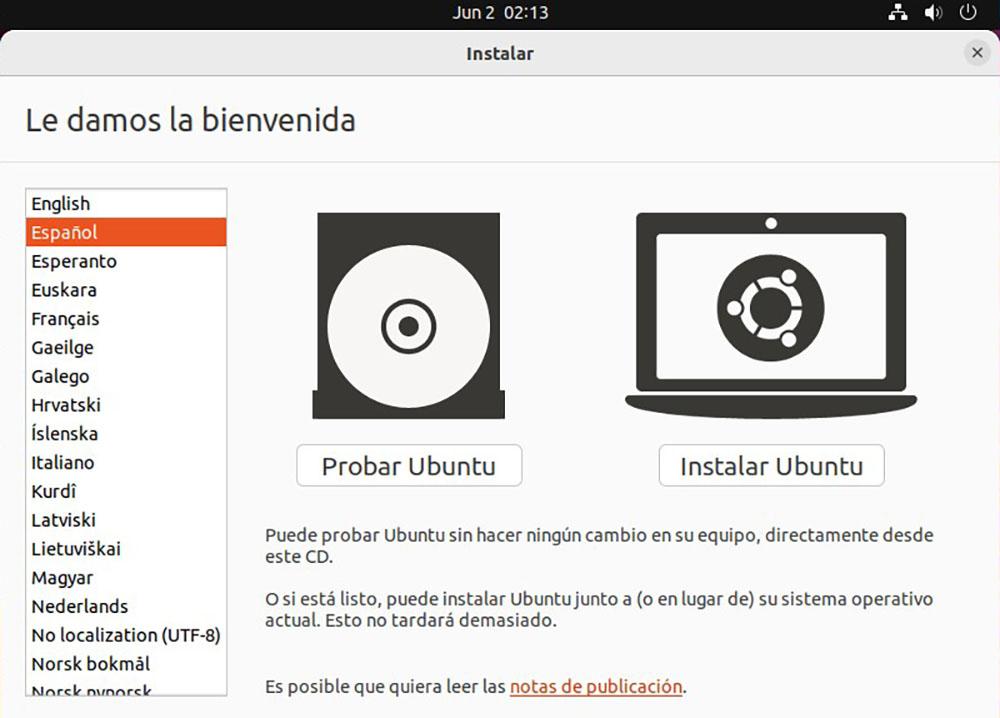
Man har startet systemet, på velkomstskærmen vælger vi spansk og klikker på knappen Installer Ubuntu. Den næste mulighed inviterer os til at vælge sproget for distributionen, som vi vil installere sammen med tastaturlayoutet.
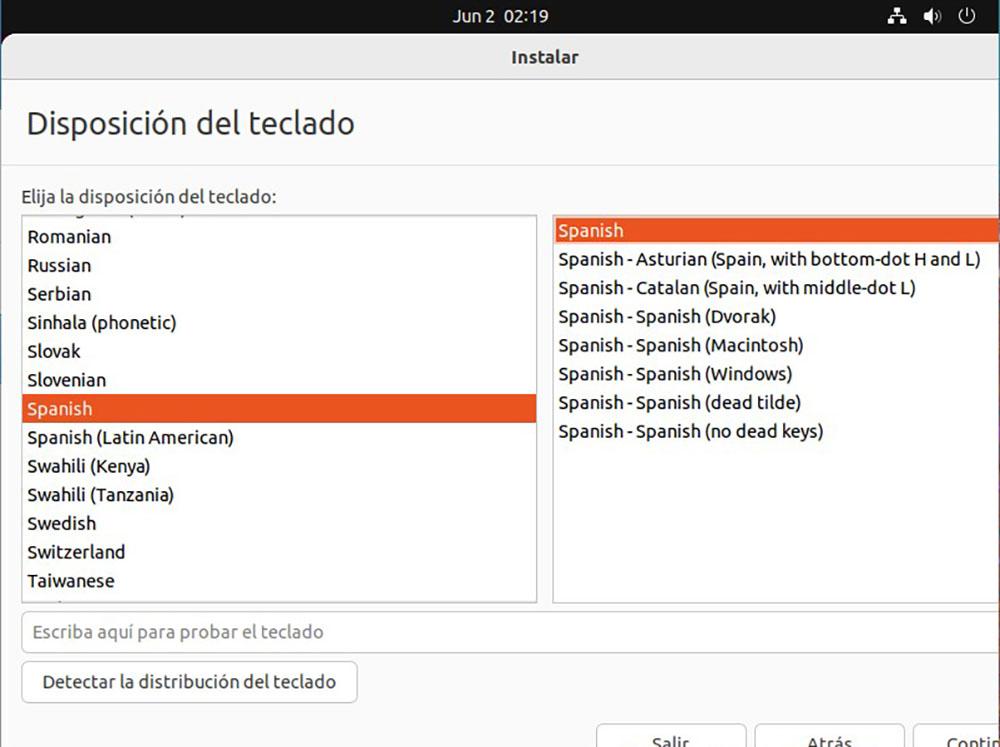
I det næste vindue inviterer distributionen os til at vælge, hvilken type installation vi ønsker: normal (med alle tilføjelserne) eller mindste , med de grundlæggende og nødvendige applikationer for at fungere korrekt.
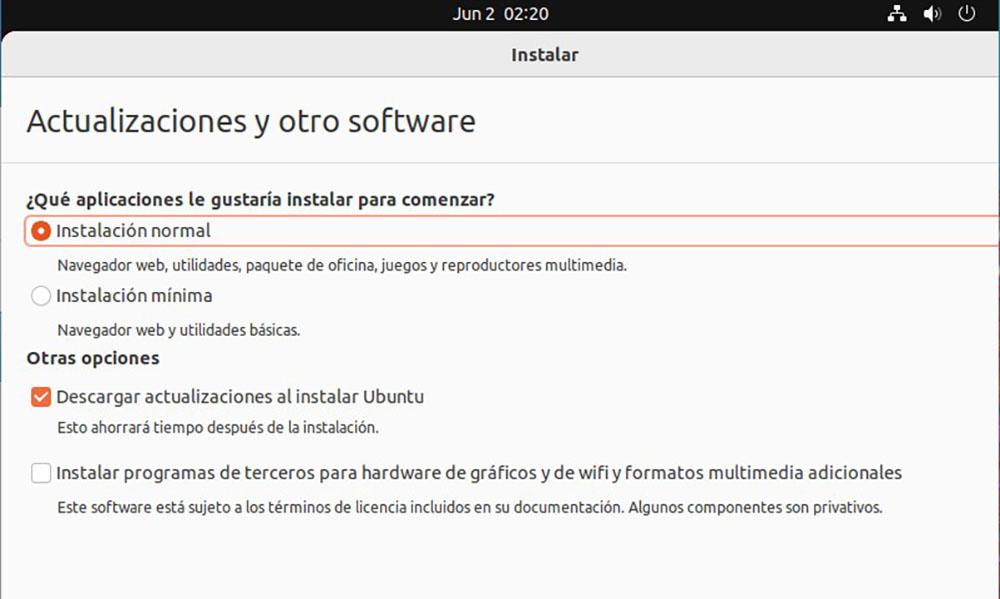
Nu skal vi vælge den enhed, hvor vi vil installere Linux-distroen. Hvis vi har en harddisk, hvor vi skal installere den, og vi ikke planlægger at oprette partitioner, vælger vi Slet disk og installerer Ubuntu og derefter Avancerede funktioner.
Inden for de avancerede funktionaliteter vælger vi Brug LVM i Ubuntu-installationen og markerer afkrydsningsfeltet Krypter Ubuntu-installationen for sikkerhed.
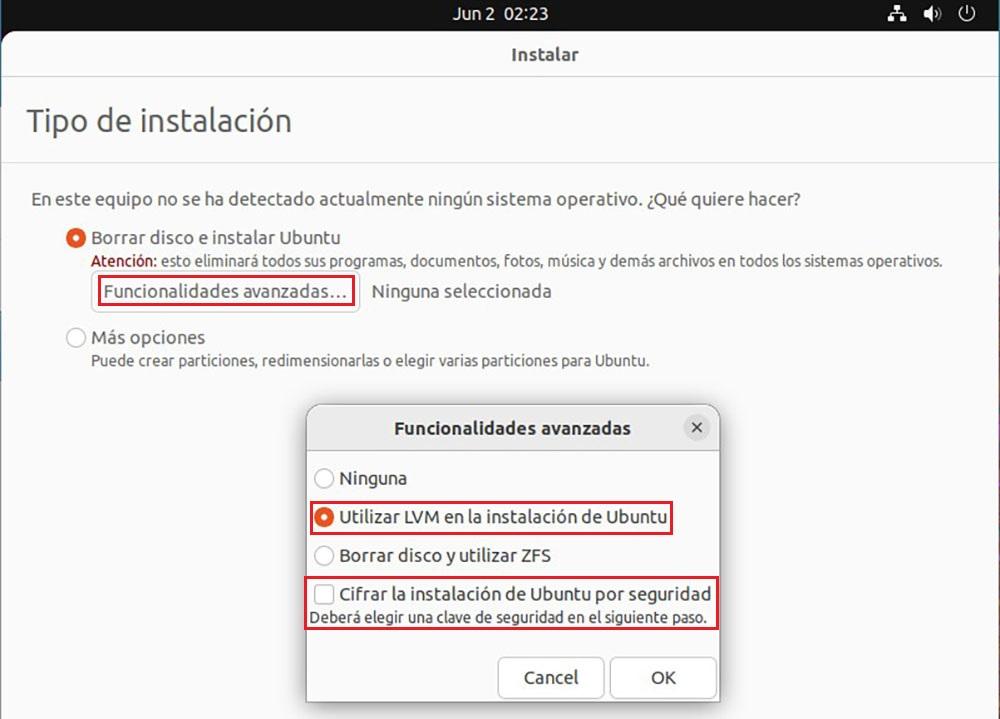
Dernæst skal vi skriv sikkerhedsnøglen der låser krypteringen op på vores enhed. Det anbefales at markere afkrydsningsfeltet Aktiver gendannelsesnøglen, en nøgle, der vil blive gemt i systemet og giver os mulighed for at kende krypteringsadgangskoden, som vi har brugt.
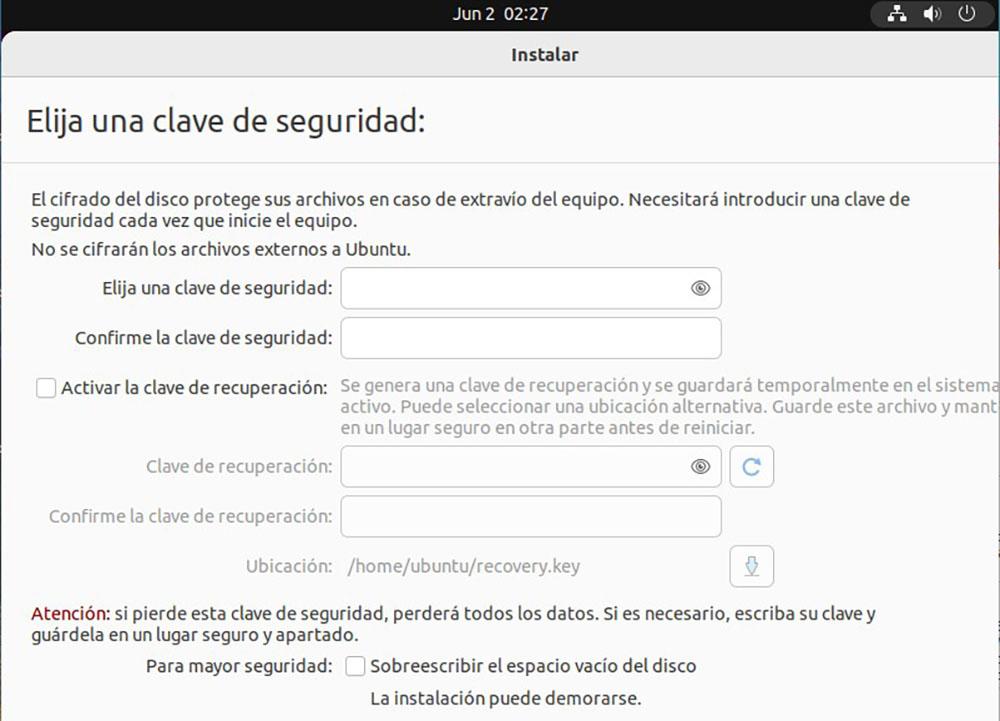
Til sidst skal du klikke på Installer og vente på, at processen er færdig. Når den er færdig, og vi kører den kopi af Ubuntu, som vi har installeret for første gang, vil den bede os om krypteringsnøglen, inden den indlæses den grafiske grænseflade.
Opret en ny krypteret partition
Hvis tanken om at geninstallere Linux ikke falder dig ind, er den hurtigste og nemmeste løsning at oprette en ny partition fra systemet, en partition, som vi vil kryptere på tidspunktet for formateringen.
Kryptering af en Linux-partition er forbundet med at miste alt det indhold, vi har gemt inde i den, så det første, vi skal gøre, er at lave en sikker backup.
For at oprette en krypteret partition i Linux vil vi bruge Diskprogram inkluderet i systemet . Når du åbner appen, vil alle tilgængelige drev på din computer blive vist i venstre sektion.
Vi vælger det drev, hvor vi vil oprette partitionen, nederst klikker vi på tandhjulet og vælger formateringsindstillingen.
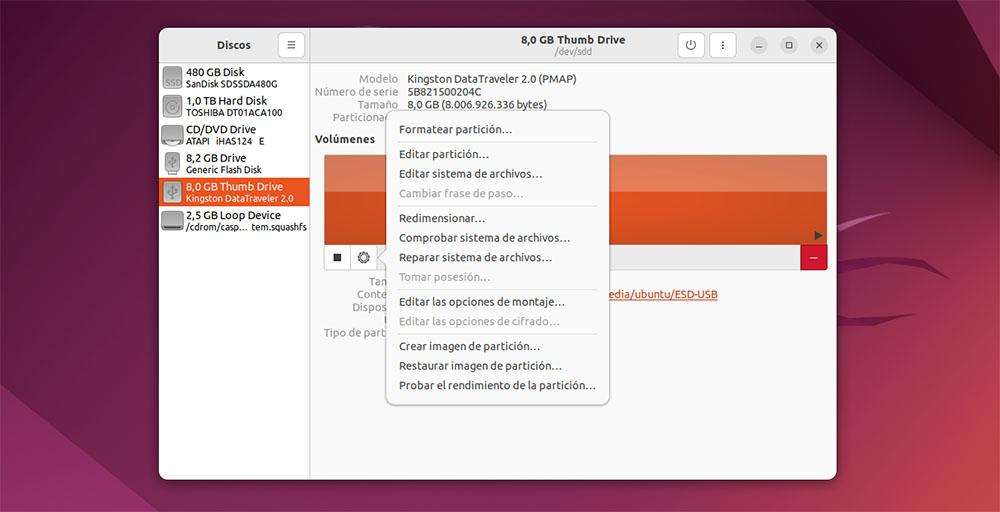
Dernæst indtaster vi et navn til partitionen for at kunne identificere den, og i Type-sektionen markerer vi de interne diskbokse, der kun skal bruges med Linux-systemer (Ext4) og Luks adgangskodebeskyttet bind.
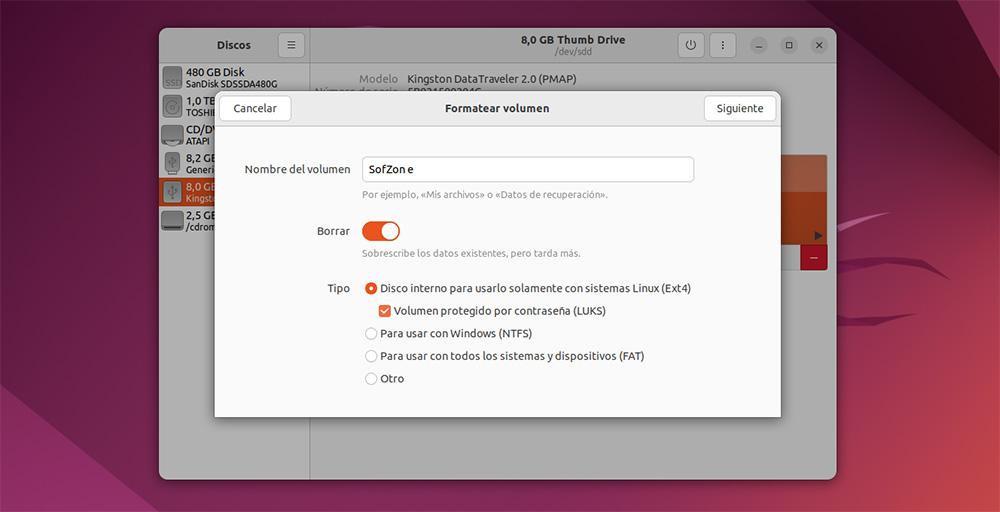
Når du klikker på næste, vil applikationen invitere os til at oprette en adgangskode, der beskytter adgangen til den pågældende partition og klikke på knappen Næste.
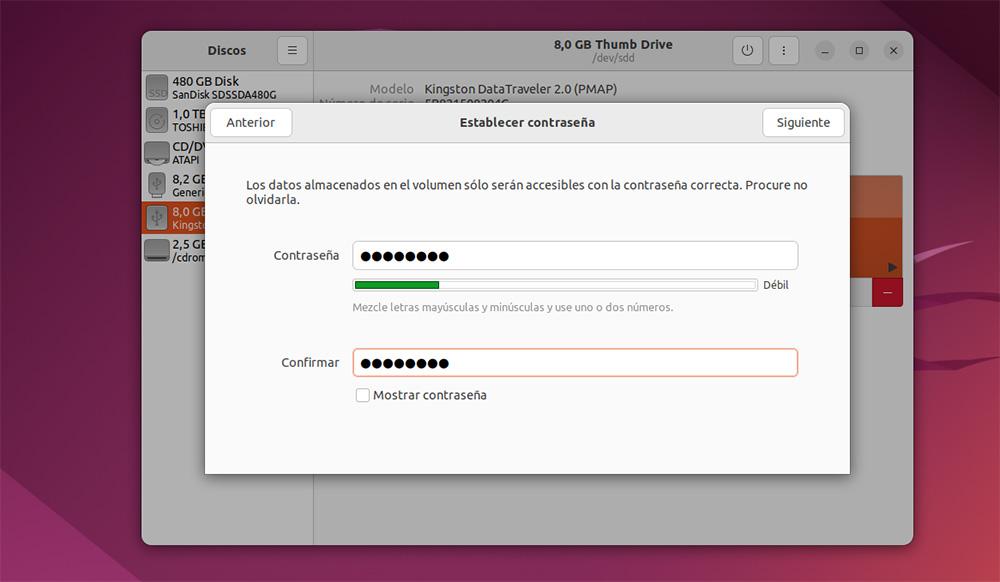
Hvis vi forsøger at få adgang til den partition, vil systemet invitere os til at indtaste adgangskoden, hvis vi ønsker at få adgang til dataene.
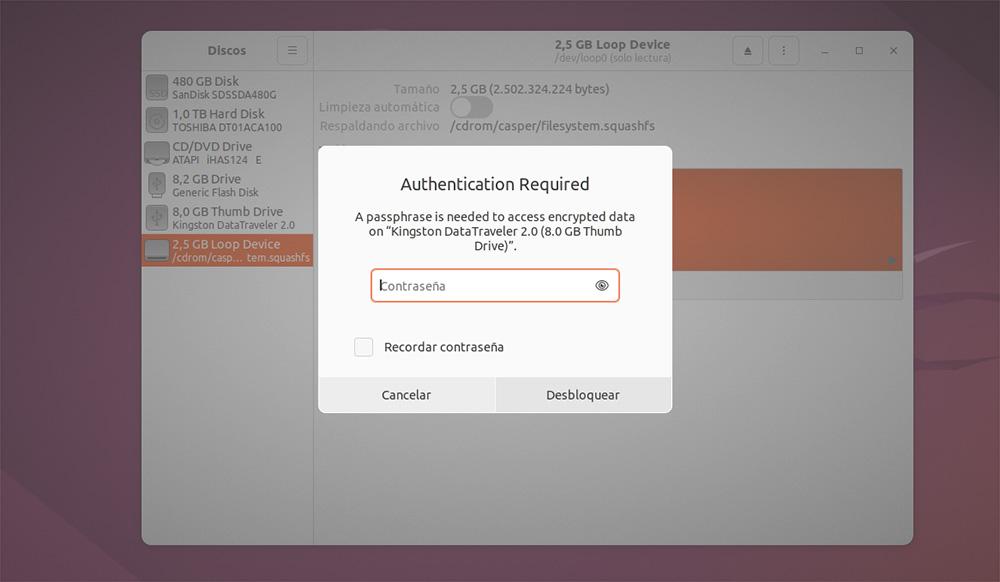
Fra kommandolinjen med Luks
En anden mulighed, der er tilgængelig i Linux til at kryptere partitioner og harddiske i Linux, er at bruge kommandolinjen. Processen er den samme som gennem Discos-applikationen til den grafiske distribution, som vi har installeret, men at skrive alle kommandoerne fra terminalen.
Luks er det mest udbredte værktøj til at kryptere Linux-harddiske fra kommandolinjen, som det er tilgængelig i de fleste Linux-distributioner så der er ingen grund til at downloade yderligere software.
Hvis du ikke tidligere har krypteret nogen anden systempartition med Disks-applikationen eller under installationsprocessen, er den første ting, vi skal gøre, at installere den på vores computer med kommandoen:
sudo apt install crypsetup
Dernæst skal vi oprette en ny partition på computeren, en partition som vil blive krypteret i formateringsprocessen ved hjælp af Luks. Hvis du vil bruge en eksisterende partition, skal du først slette den og genskabe den.
For at formatere den nye partition ved hjælp af Luks skal vi skrive følgende kommando
sudo cryptsetup luksFormat /dev/sda1
Hvis partitionen, som vi skal formatere, ikke svarer til hovedharddisken (i dette tilfælde sda1), skal vi erstatte den med den, der svarer.
Vi skal bekræfte processen ved at skrive JA og indtast adgangskoden som vi vil bruge til at kryptere den nye partition, som vi har oprettet.
Når processen er afsluttet, hver gang vi ønsker at få adgang til den krypterede partition eller drev, vil det være nødvendigt at indtaste den adgangskode, vi har etableret.
Andre programmer til at kryptere harddisken i Linux
Udover Luks kan vi også bruge andre programmer til at kryptere Linux-harddiske eller -partitioner. De er dog ikke tilgængelige indbygget, så vi bliver tvunget til at downloade dem.
VeraCrypt
VeraCrypt kræver sin egen applikation i orden for at få adgang til krypterede partitioner . Dette er en ulempe, som vi ikke finder i Luks, da det er integreret i de fleste Linux såsom Ubuntu, Debian og andre.
Denne applikation er tilgængelig til Ubuntu, Debian, CentOS og OpenSUSE såvel som til Windows, macOS, raspberry Pi, og FreeBSD. Du kan downloade VeraCrypt gennem følgende link .
AES Crypto
Med AES Crypt kan vi ikke kun kryptere partitioner ved hjælp af AES-kryptering, men også krypterer uafhængigt filer . For at kunne få adgang til dets indhold, som med Vera Crypt, er det selvfølgelig nødvendigt at bruge applikationen.
AES Crypt er tilgængelig til både Linux GUI og kommandolinjen i 32-bit og 64-bit versioner. Desuden er den også tilgængelig til Windows, Android, macOS, OS X og iOS/iPadOS. Du kan downloade denne software fra dens hjemmeside ved at klikke på følgende link til sin hjemmeside .